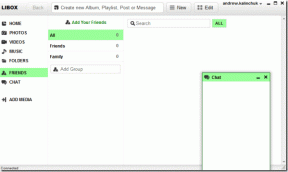Slik slår du av Fortellerstemme i Windows 10
Miscellanea / / November 28, 2021
Gjennom årene har Microsoft utviklet og oppdatert programvaren en god del. Spesielt bemerkelsesverdig er dens innsats for å løse problemene som fysisk utfordrede mennesker står overfor. Utgitt med den hensikt å forbedre tilgjengelighetsfunksjonene på Windows, ble Narrator Voice-programvaren introdusert i år 2000 for å hjelpe visuelt utfordret. Tjenesten leser opp teksten på skjermen din og resiterer alle varsler om mottatte meldinger. Når det gjelder inkludering og brukertjenester, er fortellerstemmefunksjonen på Windows 10 et mesterverk. For de fleste brukere kan imidlertid den unødvendig høye stemmen til fortelleren være forstyrrende og distraherende. Så les videre for å lære hvordan du slår av Narrator Voice i Windows 10-systemer. Vi har også forklart prosessen for å permanent deaktivere Narrator Windows 10.
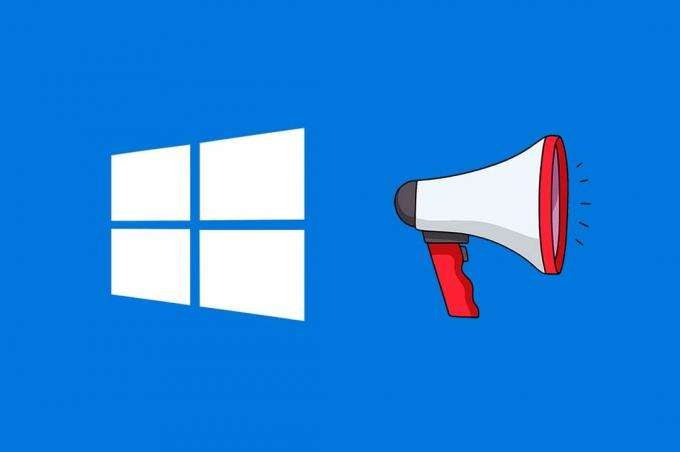
Innhold
- Slik slår du av Fortellerstemme i Windows 10
- Metode 1: Deaktiver Forteller via tastatursnarvei.
- Metode 2: Deaktiver Narrator gjennom Windows-innstillinger
- Metode 3: Deaktiver Narrator permanent i Windows 10
Slik slår du av Fortellerstemme i Windows 10
Det er to måter å slå av eller på Narrator Voice på Windows 10 PC.
Metode 1: Deaktiver Forteller via tastatursnarvei
Å få tilgang til Forteller-funksjonen på Windows 10 er en ganske enkel oppgave. Den kan aktiveres eller deaktiveres ved å bruke kombinasjonstaster som:
1. trykk Windows + Ctrl + Enter-taster samtidig. Følgende skjermbilde vises.
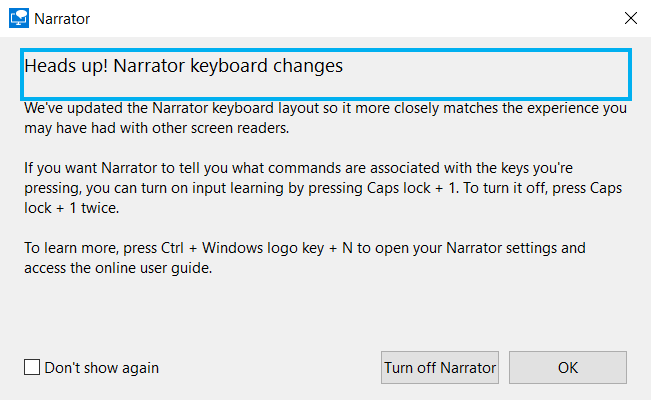
2. Klikk på Slå av Forteller for å deaktivere den.
Metode 2: Deaktiver Forteller Gjennom Windows-innstillinger
Slik kan du deaktivere Narrator Windows 10 gjennom Innstillinger-applikasjonen:
1. trykk Windows-tast og klikk på tannhjulikon plassert rett over strømikonet.
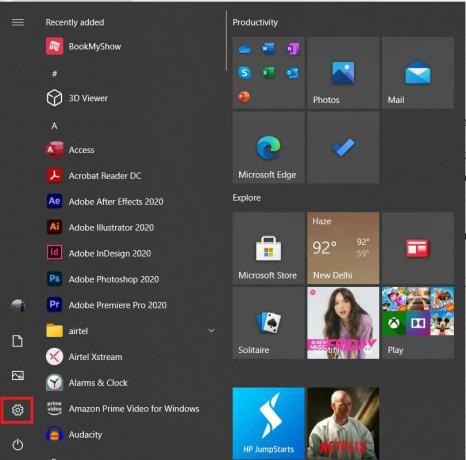
2. I Innstillinger vindu, klikk på Enkel tilgang, som vist nedenfor.
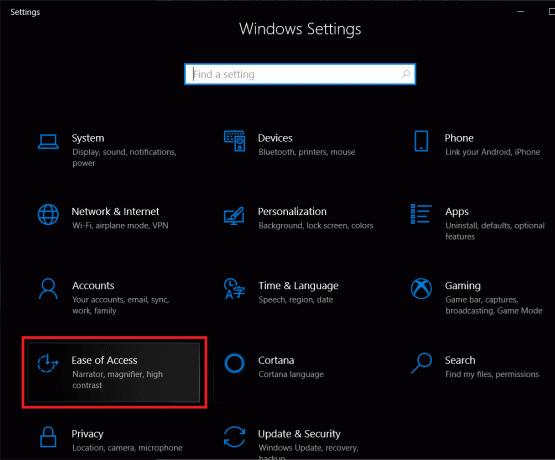
3. Under Syn seksjon på venstre panel, klikk på Forteller, som vist.
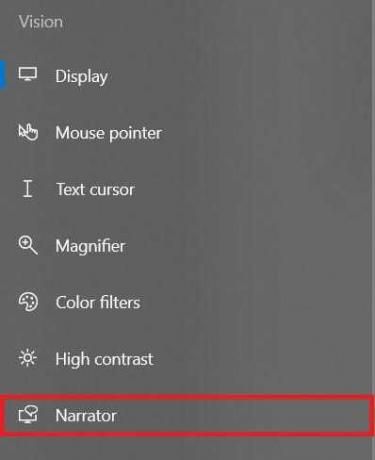
4. Snu slå av for å slå av Fortellerstemmen i Windows 10.
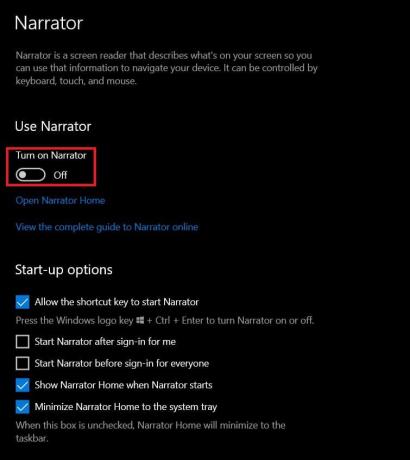
Les også: Hva betyr Fruit på Snapchat?
Metode 3: Deaktiver Narrator permanent i Windows 10
Feilaktig trykk på kombinasjonstaster har resultert i at utallige brukere ved et uhell slår på fortellerstemmen. De ble sprengt med den høye stemmen til Windows-fortelleren. Hvis det ikke er noen som trenger enkel tilgangsfunksjoner hjemme eller på arbeidsplassen, kan du velge å permanent deaktivere Narrator på Windows 10. Slik gjør du det:
1. I Windows-søk bar, skriv og søk etter forteller.
2. Fra søkeresultatene klikker du på Åpne fil plassering, som fremhevet nedenfor.
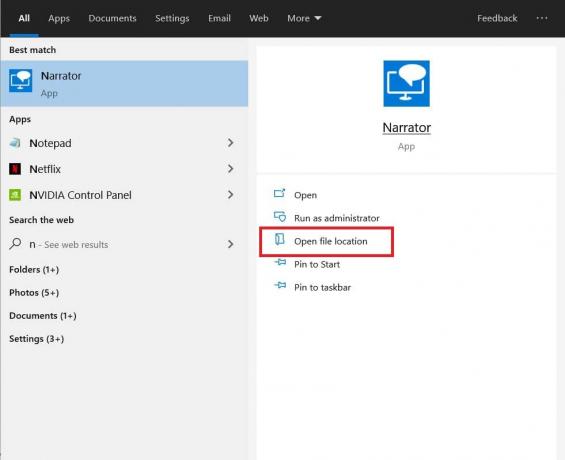
3. Du vil bli omdirigert til stedet der app-snarveien er lagret. Høyreklikk på Forteller og klikk på Egenskaper.
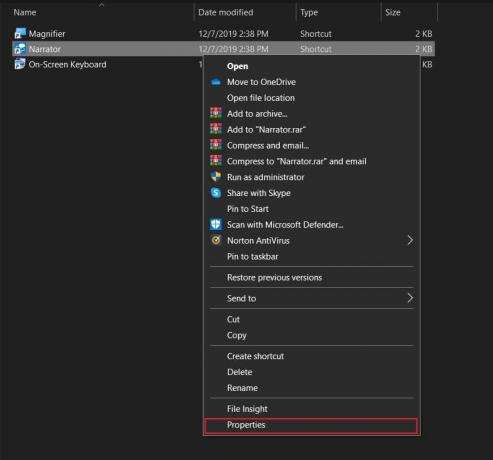
4. Bytt til Sikkerhet fane inn Fortelleregenskaper vindu.
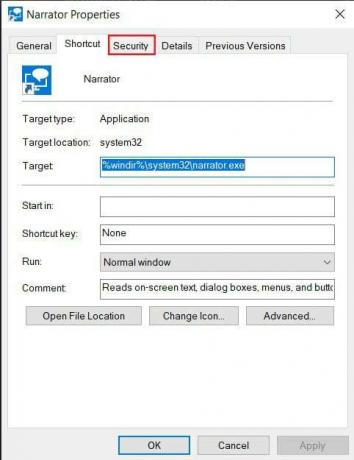
5. Velg brukernavn av brukerkontoen der du vil deaktivere Windows-fortellerfunksjonen permanent. Klikk deretter på Redigere.
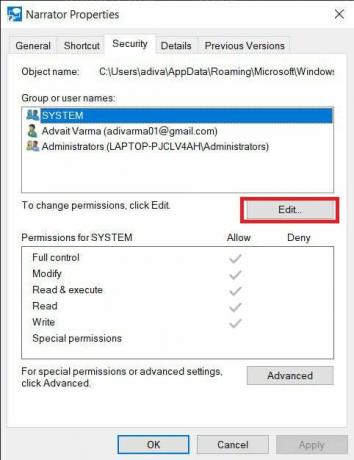
6. I Tillatelser for Forteller vinduet som nå vises, velg brukernavn en gang til. Merk av for alle boksene under kolonnen med tittelen Benekte.

7. Klikk til slutt på Bruk > OK for å deaktivere Narrator Windows 10 permanent.
Anbefalt:
- 6 måter å fikse "OK Google" som ikke fungerer
- Slik installerer du Bluetooth på Windows 10
- Slik aktiverer eller deaktiverer du Num Lock på Windows 10
- Slik tilbakestiller du Amazon Prime Video Pin
Vi håper at denne veiledningen var nyttig og at du var i stand til det slå av fortellerstemmen i Windows 10. Hvis du har spørsmål, slipp dem gjerne i kommentarfeltet.